理解卡纸消息和位置
当发生卡纸时,打印机显示屏上会出现指示卡纸位置和信息以清除卡纸的消息。打开显示屏上指示的盖门、盖板和进纸匣来移除卡纸。
注意:
- 当“卡纸协助”设置为“开”时,打印机在清除被卡的页面后自动将空白页或部分打印的页面送入标准接纸架中。检查您的打印输出纸堆是否有要丢弃的页面。
- 当“卡纸恢复”设置为“开”或“自动”时,打印机重新打印被卡的页面。然而,“自动”设置并不能保证将打印该页面。
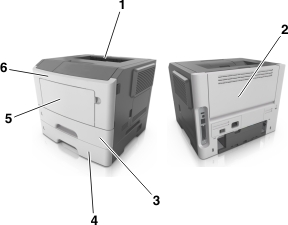
区域 | 打印机控制面板消息 | 操作 | |
|---|---|---|---|
1 | 标准接纸架 | 卡纸,标准接纸架 [20y.xx] | 取出被卡的纸张。 |
2 | 后部盖门 | 卡纸,后部盖门 [20y.xx] | 打开后部盖门,然后取出被卡的纸张。 |
3 | 进纸匣 1 | 卡纸,拉进纸匣 1。向下推蓝色翻盖。[23y.xx] | 完全拉出进纸匣 1,接着向下推前部双面打印翻盖,然后取出被卡的纸张。 注意: 您可能需要打开后部盖门来清除某些 23y.xx 卡纸。 |
4 | 进纸匣 [x] | 卡纸,进纸匣 [x] [24y.xx] | 拉出指示的进纸匣,然后取出被卡的纸张。 |
5 | 多功能进纸器 | 卡纸,多功能进纸器。[250.xx] | 从多功能进纸器中取出所有纸张,然后取出被卡的纸张。 |
6 | 前部盖门 | 卡纸,前部盖门。[20y.xx] | 打开前部盖门,然后移除碳粉盒、成像部件和被卡的纸张。 |









 来清除消息并继续打印。
来清除消息并继续打印。








